
iPad'iniz Yavaş mı Çalışıyor? İşte iPad'i 9 Hızlı Yolla Hızlandırmanın Yolları

"iPad'imi nasıl hızlandırabilirim? Hâlâ 2013'ten kalma ilk iPad Air modeline sahibim ve kullanıyorum. Tahmin edebileceğiniz gibi oldukça yavaşladı, ama kullanılamaz hale gelecek kadar değil. Şu anda yeni bir modele çok fazla para harcamak istemiyorum. iPad'imi hızlandırmanın teknik yolları var mı? Mesela bir tamirhaneye gidip işlemciyi veya diğer parçaları güncellenmiş bir modelle değiştirebilir miyim? Bunun işe yarayıp yaramayacağından pek emin değilim, bu yüzden soruyorum."
- reddit'ten
iPad'iniz yavaşlamaya, donmaya veya uygulamaları açması sonsuza dek sürmeye başladıysa, yalnız değilsiniz. Zamanla birçok kullanıcı, özellikle yazılım güncellemelerinden veya uzun süreli kullanımdan sonra iPad'lerinin yavaşladığını fark eder. İyi haber şu ki, yeni bir cihaz almak için acele etmenize gerek yok. iPad'inizi hızlandırmanın ve tekrar yeni gibi çalışmasını sağlamanın etkili yolları var.
Bu kılavuzda, iPad'inizin neden bu kadar yavaş olduğunu öğrenecek ve performansını artırmak için 9 pratik ipucu keşfedeceksiniz. Ayrıca, gereksiz dosyaları hızla kaldırmanıza ve iPad'inizin hızını yalnızca birkaç tıklamayla artırmanıza yardımcı olabilecek profesyonel bir temizleme aracını da tanıtacağız.
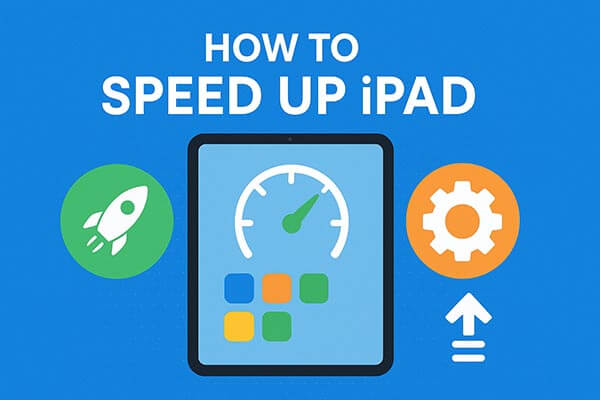
Sorunu düzeltmeden önce, iPad'inizin neden yavaş çalıştığını anlamak önemlidir. Performansını etkileyebilecek birkaç faktör vardır:
Altta yatan nedeni tespit ettiğinizde, iPad'inizin tekrar daha hızlı çalışmasını sağlayacak doğru yöntemleri uygulayabilirsiniz.
Şimdi, yavaş iPad'inizi hızlandırmak için kanıtlanmış dokuz ipucuna göz atalım. Her yöntem basit, güvenli ve uygulanması kolaydır; teknik bilgi gerektirmez.
iPad'inizi yeniden başlatmak, iPad'inizin daha hızlı çalışmasını sağlamanın en basit ve en etkili yollarından biridir. Geçici önbellekleri temizler ve performansı yavaşlatabilecek arka plan işlemlerini kapatır.
Ana Sayfa düğmesi olmayan bir iPad nasıl yeniden başlatılır:
Adım 1. Güç kapatma kaydırıcısı görünene kadar "ses" düğmesine ve "üst" düğmeye aynı anda basın ve basılı tutun.
Adım 2. Cihazınızı kapatmak için kaydırıcıyı kaydırın, ardından kapanması için yaklaşık 30 saniye bekleyin.
Adım 3. Tekrar açmak için, Apple logosu görünene kadar "üst" düğmeye basılı tutun.

iPad'i Ana Ekran düğmesiyle nasıl yeniden başlatabilirim?
Adım 1. "Üst" düğmeyi, güç kapatma kaydırıcısı görünene kadar basılı tutun. Kaydırın ve cihazınızın kapanması için yaklaşık 30 saniye bekleyin.
Adım 2. Cihazınızı tekrar açmak için, Apple logosu görünene kadar "üst" düğmeye basılı tutun.

Arka Plan Uygulama Yenileme etkinleştirildiğinde, uygulamalar kullanmadığınız zamanlarda bile içerik güncellemeye devam eder, bu da belleği tüketir ve cihazınızı yavaşlatır. iPad'inizi hızlandırmak için bu özelliği kapatmanız gerekir.
İşte adımlar:
Adım 1. "Ayarlar" > "Genel" > "Arka Plan Uygulama Yenileme"ye gidin.
Adım 2. "Kapalı"yı seçin.

Safari sayfalarının yüklenmesi uzun sürüyorsa, bunun nedeni biriken önbellek ve tarama verileri olabilir. Bunları temizlemek, taramayı daha hızlı ve sorunsuz hale getirebilir. Yavaş çalışan bir iPad'i düzeltmek için aşağıdaki adımları izleyin:
Adım 1. "Ayarlar" > "Safari"ye gidin.
Adım 2. Aşağı kaydırın ve "Geçmişi ve Web Sitesi Verilerini Temizle"ye dokunun.
Adım 3. Tekrar "Geçmişi ve Verileri Temizle"ye dokunarak onaylayın.

Düşük Güç Modu pil tasarrufuna yardımcı olur, ancak aynı zamanda arka plan görevlerini ve CPU hızını yavaşlatarak sistem performansını da düşürür. Bu modu kapatmak, iPad'inizin anında daha hızlı çalışmasını sağlayabilir.
İşte adımlar:
Adım 1. "Ayarlar" > "Pil"i açın.
Adım 2. "Düşük Güç Modu"nu kapatın.

iPadOS animasyonları geçişleri akıcı hale getirir, ancak aynı zamanda GPU kaynaklarını da tüketir. Hareketi azaltmak, iPad'inizin daha hızlı ve daha duyarlı olmasını sağlayabilir.
İşte nasıl yapılacağı:
Adım 1. "Ayarlar" > "Erişilebilirlik" > "Hareket"e gidin.
Adım 2. "Hareketi Azalt"ı açın.

Neredeyse dolu bir iPad, sistemin önbelleğe alma ve işleme için boş alana ihtiyaç duyması nedeniyle önemli ölçüde yavaşlayabilir. Alan boşaltmak, performansı önemli ölçüde artırabilir.
iPad'inizi hızlandırmanın yolu:
Adım 1. "Ayarlar" > "Genel" > "iPad Depolama" bölümünü açın.

Adım 2. Hangi uygulamaların yer kapladığını inceleyin.
Adım 3. Kullanılmayan uygulamaları, büyük videoları silin veya fotoğrafları iCloud'a taşıyın .
Güncel olmayan yazılımlar uyumluluk ve performans sorunlarına neden olabilir. iPadOS'i güncelleyerek en son performans iyileştirmelerine ve hata düzeltmelerine sahip olursunuz.
İşte adımlar:
Adım 1. "Ayarlar" > "Genel" > "Yazılım Güncelleme"ye gidin.
Adım 2. Bir güncelleme mevcutsa "İndir ve Yükle"ye dokunun.
Adım 3. Ekrandaki talimatları izleyin.

iPad piliniz eskidiğinde, sistem kapanmaları önlemek için CPU performansını otomatik olarak düşürebilir. Pilinizin sağlığını kontrol etmek, değiştirilmesi gerekip gerekmediğini belirlemenize yardımcı olabilir.
Pilinizin sağlığını kontrol etmek için aşağıdaki adımları izleyin:
Adım 1. "Ayarlar" > "Pil" > "Pil Sağlığı ve Şarj"ı açın.
Adım 2. "Maksimum Kapasite" yüzdesini kontrol edin.
Adım 3. Eğer %80'in altındaysa, pilinizi değiştirmeyi düşünün.

Hiçbir şey işe yaramazsa, iPad'inizi fabrika ayarlarına geri yüklemek sizin için son çözüm olabilir. Bu, tüm içeriği silecek ve cihazınızı yeni durumuna döndürecektir.
iPad'inizdeki tüm içerikleri ve ayarları silmek için aşağıdaki adımları izleyin:
Adım 1. Öncelikle iPad’inizi iCloud veya iTunes üzerinden yedekleyin .
Adım 2. "Ayarlar" > "Genel" > "iPad'i Aktar veya Sıfırla"ya gidin.
Adım 3. "Tüm İçeriği ve Ayarları Sil" seçeneğine dokunun.
Adım 4. Ekrandaki talimatları izleyin.

Cihazınızı hızlandırmanın daha verimli ve kapsamlı bir yolunu arıyorsanız, Coolmuster iOS Cleaner son derece güvenilir ve profesyonel bir araçtır. iPad'inizin dahili sistem dosyalarını derinlemesine tarayarak önbelleği, günlükleri, reklam kalıntılarını ve diğer gizli gereksiz dosyaları otomatik olarak temizler, böylece depolama alanını boşaltır ve yanıt hızını artırır.
Coolmuster iOS Cleaner öne çıkan özellikleri:
İşte iPad'inizi hızlandırmak için iOS Cleaner'ı kullanmanın yolu:
01 Aracı bilgisayarınıza indirin ve kurun. iPad'inizi bir USB kablosu kullanarak bilgisayara bağlayın.
02 Cihazınız bağlandığında, iOS Cleaner dört temizleme modu sunacaktır. iPad'inizi temizlemeye başlamak için "Hızlı Temizlik"i seçin.

03 Uygulama önbellekleri, çerezler, geçici dosyalar, çökme günlükleri, indirilen geçici dosyalar, fotoğraf önbellekleri ve kullanıcı depolama dosyaları dahil olmak üzere tüm çıkarılabilir dosya türlerini gösteren yeni bir pencere açılacaktır. Kaldırmak istediğiniz dosya türlerini seçin ve ardından sağ üst köşedeki "Taramayı Başlat" düğmesine tıklayın.

04 Taramanın ardından, tespit edilen gereksiz dosyaları inceleyin. Silmek istediklerinizi seçin ve ardından sağ üst köşedeki "Temizle" düğmesine tıklayın. Seçilen dosyaları kaldırmak istediğinizden emin olup olmadığınızı soran bir onay istemi görüntülenecektir. Temizleme işlemine devam etmek için "Tamam"a tıklayın.

05 Kısa bir beklemenin ardından temizleme işlemi tamamlanacak ve onay ekranında silinen veri miktarı ve ne kadar depolama alanı boşalttığınız gösterilecektir.

iPad'inizin yavaş çalışması, illa ki eski olduğu anlamına gelmez. Yukarıdaki 9 ipucunu izleyerek iPad'inizi kolayca hızlandırabilir ve genel performansını artırabilirsiniz.
Otomatik ve kapsamlı bir çözüm arayanlar için Coolmuster iOS Cleaner , iPad'inizin daha hızlı, daha güvenli ve daha verimli çalışmasını sağlayan en iyi araçtır. Tek bir tıklamayla gizli gereksiz dosyaları kaldırabilir, yer açabilir ve daha sorunsuz bir iPad deneyiminin keyfini çıkarabilirsiniz.
İlgili Makaleler:
[Çözüldü] Safari iPhone/iPad'de Yavaş mı Çalışıyor? Bunu Düzeltmek İçin 7 İpucu
iOS Güncellemesinden Sonra iPhone'un Yavaşlaması Nasıl Düzeltilir? - 12 Etkili Çözüm
iCloud Yedeklemesini Daha Hızlı Hale Getirmek İçin 7 Çözüm [2025 Güncellendi]
[Adım Adım Kılavuz] iCloud Yedeklemesinden Yeni iPad Nasıl Kurulur?





